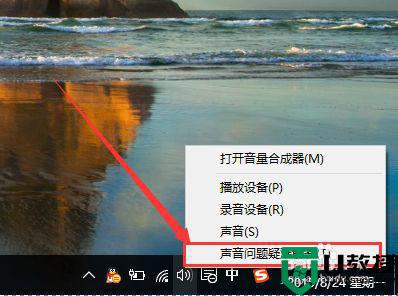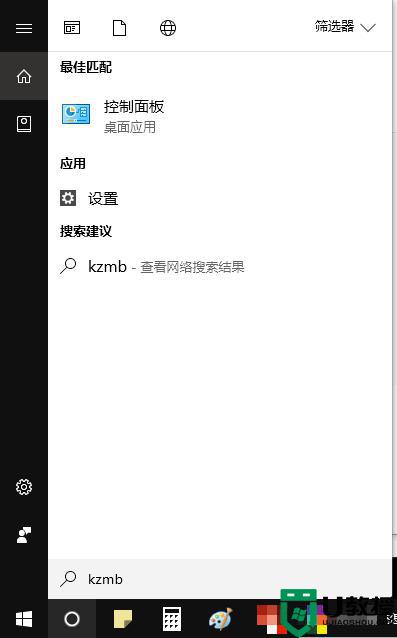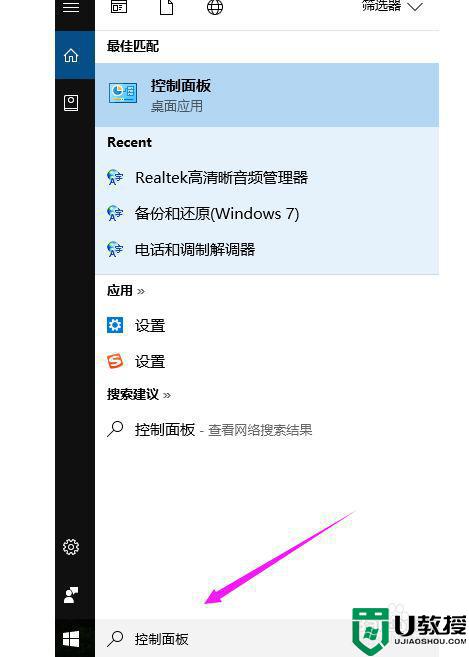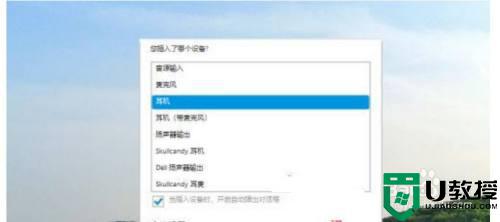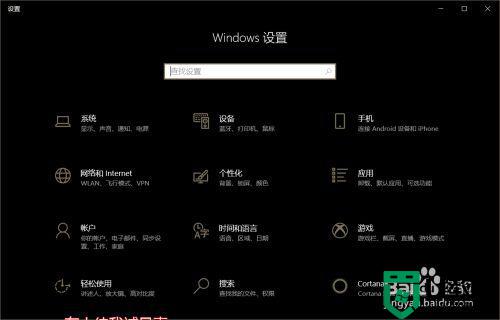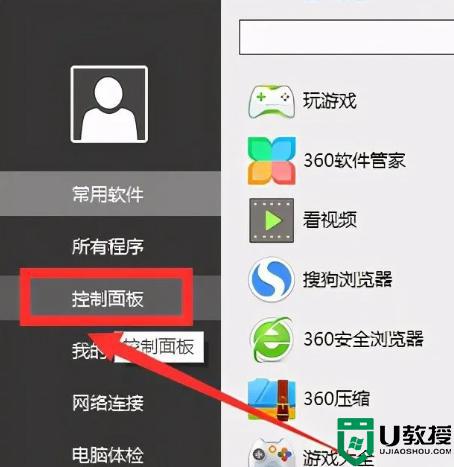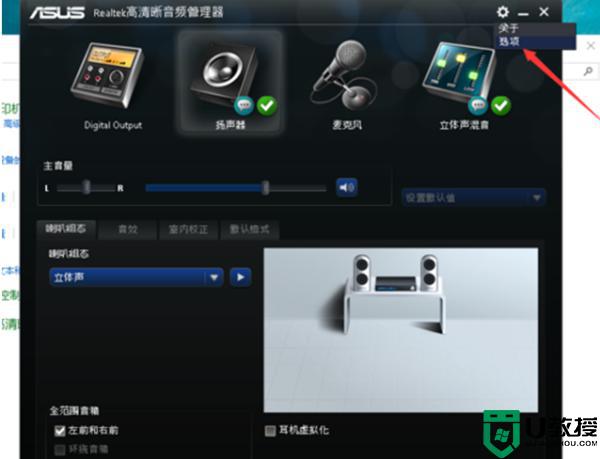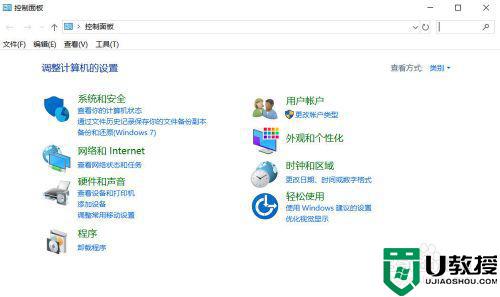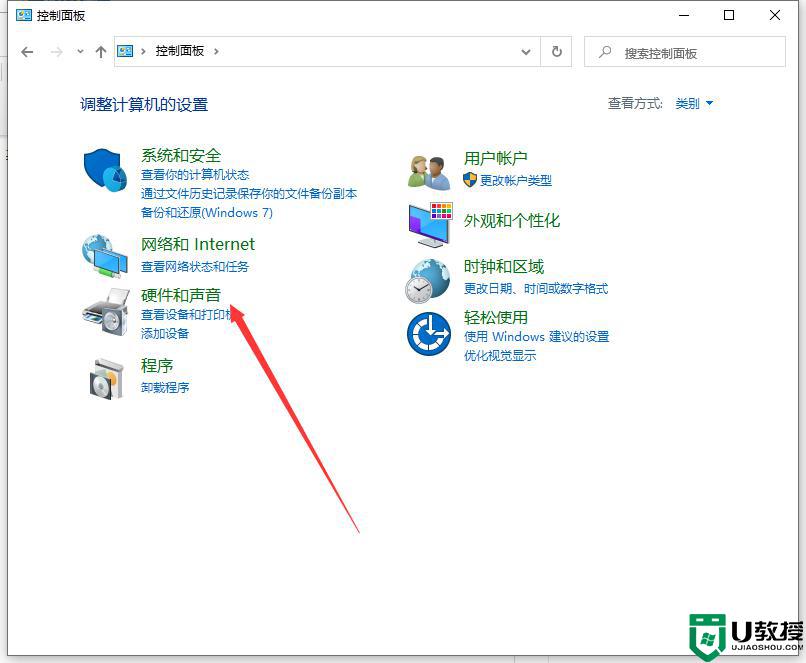win10笔记本插入耳机耳机没声音外放有声音的处理办法
时间:2021-04-22作者:fang
使用win10笔记本电脑看电影或听歌时,为了不打扰到别人也为了有更好的音效,我们通常会选择带上耳机,但是如果我们的耳机在插入电脑后出现了没声音而外放有声音的情况,要怎么办呢?对于这一问题,今天本文为大家分享的就是win10笔记本插入耳机耳机没声音外放有声音的处理办法。
推荐下载:win10纯净专业版64位
处理办法如下:
1、打开桌面左下角的界面,点击设置。
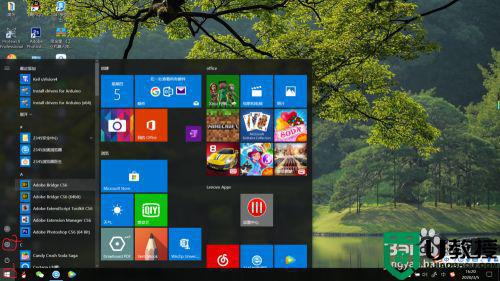
2、在搜索栏里搜索控制面板,点击控制面板进入。
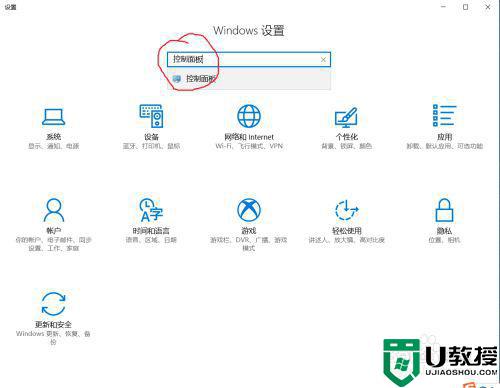
3、点击硬件和声音。
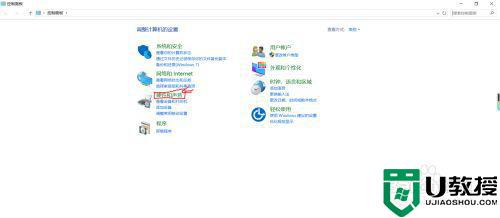
4、双击Realtek高清晰音频管理器。
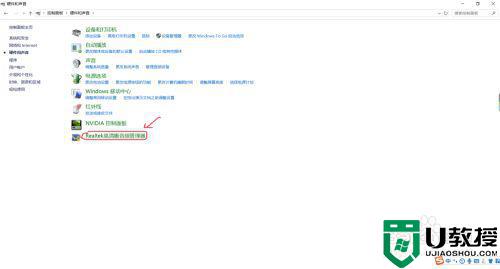
5、点击模拟下的小孔。
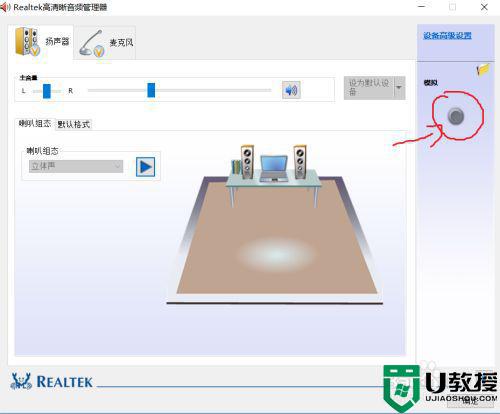
6、把耳机/耳麦打上打钩,并把当插入设备时,开启自动弹出对话框也打上打钩,再点击两次确定就ok了。这样就不怕以后插入耳机没有声音了。
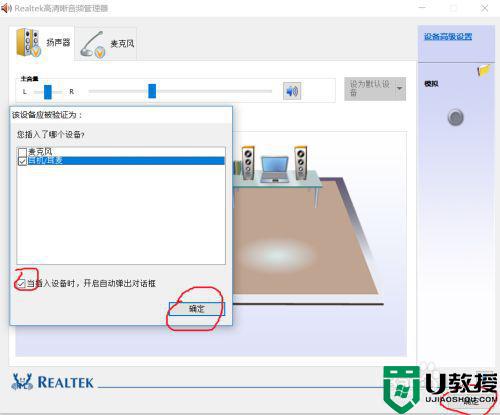
以上就是win10笔记本插入耳机耳机没声音外放有声音的处理办法啦,希望可以帮助到大家哦。